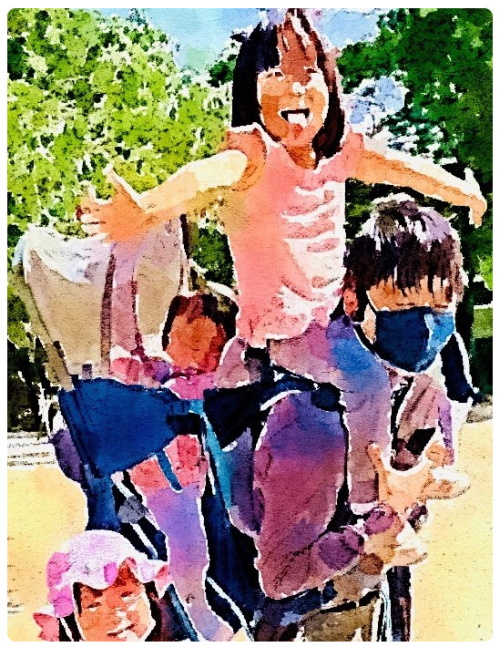そういうわけで、360°写真してますか?
僕は山撮り(下の写真のような)のためにいくつかの360カメラを持っています!!→「日本山脈の山頂」
■槍ヶ岳(長野県)山頂からの景色360
槍ヶ岳山頂360 #theta360 – Spherical Image – RICOH THETA
天下の名峰、ロケーションの良さもあり仲間内でも大人気で「登山者憧れの山」とかいうランキングでもしばしば一位。芥川龍之介も青年期に登り「八畳の山頂」を訪れている。
【360°写真は編集するとややこしい】
……が、360°写真は編集すると「360°タグ」といわれる「この写真は360°撮影ですよ」という情報が消えてしまうことでGoogle Photoなどでは「360°パノラマ表示」ができなくなってしまったりします。
(360°写真かどうかを自動判定にせずサイズで怪しければ聞いてくれればいいのですが……そうしてくれるサイトもあります)

なので、専用アプリ以外で編集した写真には「360°タグ」を戻してやる必要がありますが、この方法も色々ややこしいものが多い……元の写真のタグ(写真のexif情報…カメラのメーカーや撮影日などの情報を保存する部分に360°タグもある)を専用アプリを使って「コピーする」みたいな方法……
ですが、とりあえずは「WEBのサービスでタグを付ける」方法があったのでご紹介します。
【The eXiferでタグ(メタデータ)を再挿入】
はい、先程少し触れた「exif情報」を加工するサイトです。
ここで「この写真は360°だ!!」という情報を写真に挿入(追加)すれば360°写真として認識されるようになります。
The eXifer https://www.thexifer.net/
このサイトはじめに「プレミアムに入れー」という画面を出してきますが、スルーして右上の「家(home)」ボタンをクリックしてFreeモードで始めましょう。
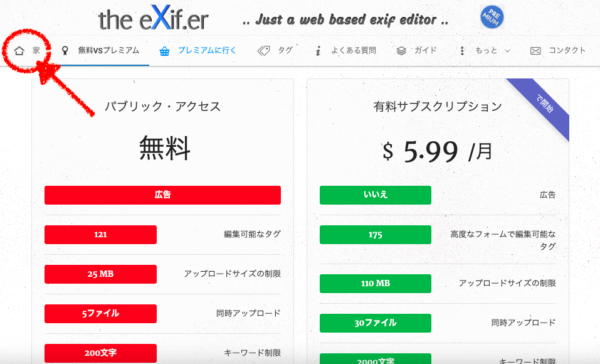
1)写真をアップロード
広告の出るサイトなので「家(home)」の広告を二度ほど押してあげてから(不要ですが、まあ寄付と思って)画面を下にスライドさせると、「写真をアップロードできるボックス」が表示されていますので写真をアップロード(ドラッグ&ドロップ)します。
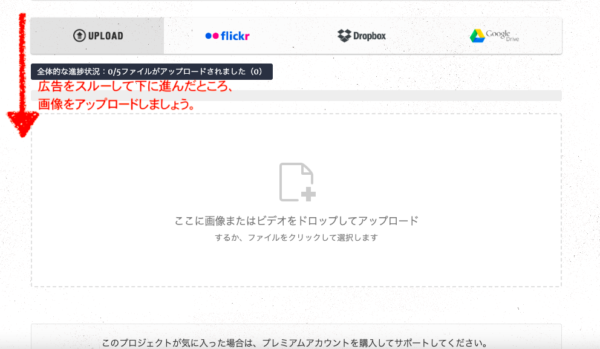
2)設定画面に入る「exif me」
アップロードしたら設定画面に入ります「exif me」をクリック!!
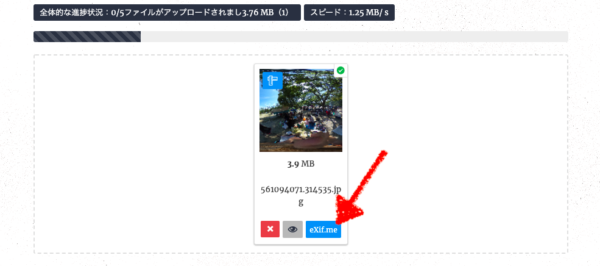
3)設定を実施
画面をスライドさせて「XMPGPanoタグ」タブをクリックして、画面の一番下まで進みましょう。
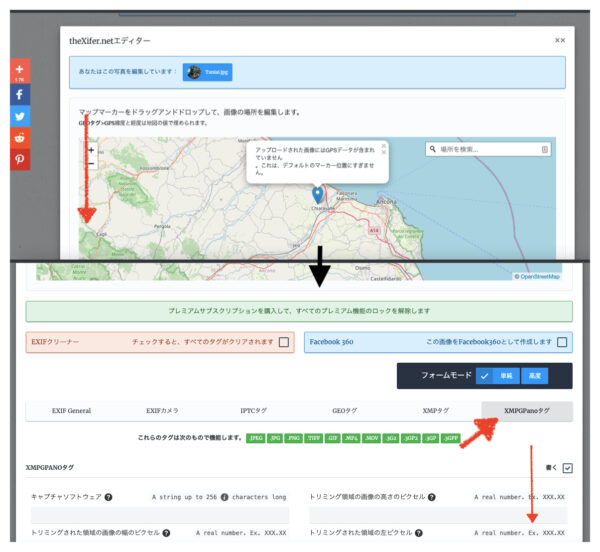
画面の一番下にある2つの項目に設定を入れ「GO.EXIFING」クリック
- 投影タイプ(ProjectionType)に「equirectangular」(入力)
- パノラマビューアを使用するに「YES」(選択)
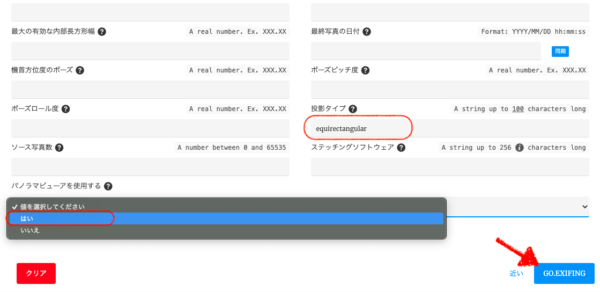
4)ダウンロード
設定が終わると緑のボタンで「エディターを閉じる」が表示されるのでこれをクリックして設定画面を抜けて、設定した写真に表示される「ダウンロード」をクリックして写真をダウンロードしましょう、これをGooglePhoto(パノラマ表示はモバイル端末のみ)やFacebookにアップロードすると360°表示されます。
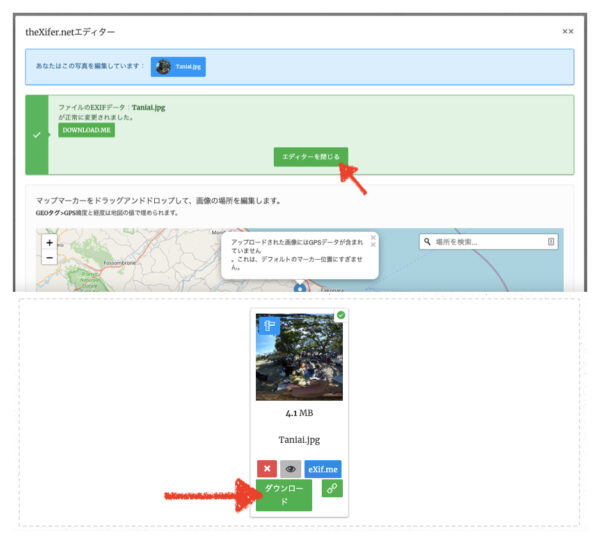
他にも「写真の撮影場所指定」なんていうこともできますし「Facebook360°」のタグを付けるチェックボックスもあるのですが、そちらは試していません……試してみたら結果教えてください!!
人生の楽しみをあなたのすぐそばのフィールドで!!

【基本から!!】このサイトで提供する情報の「基本」は各ページにまとめられています、基礎から読みたい方はページ上部のメニューから、「超初心者登山」、「20K自転車」、「野外生活」、「15min盤競技」の4ジャンルのページにまとめてあります。
このサイトのGoogle広告ユニットはサイトスポンサーであると共に、Googleの考えるおススメの情報を自動掲載してくれるという意味で、コンテンツを補助する情報提供システムと考えています。僕は規約上これらを開く事が出来ませんので面白い商品や記事があれば教えてください!!

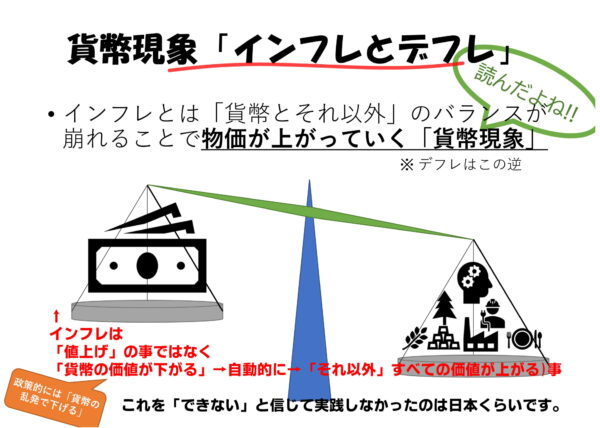 【
【